Risolto: AdBlock non funziona su YouTube | Lavorabile al 100%
Downloader video Doremi
4.9 fuori 5
- per Windows 10/8/7
- per macOS 10.13+
- per Android
Downloader video Doremi
4.9 fuori 5
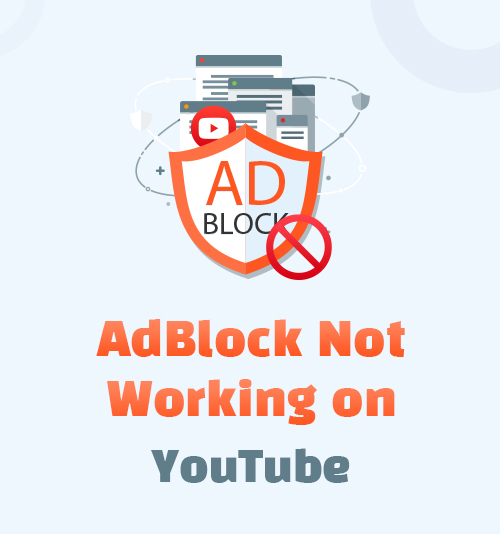
La pubblicità è una delle principali fonti di reddito per la maggior parte dei siti web. In genere, se un sito Web fornisce un servizio gratuito, gli utenti potrebbero dover guardare gli annunci durante l'utilizzo. Se vuoi saltare l'annuncio, il sito web ti chiederà di acquistare l'abbonamento a pagamento. YouTube è un tipico esempio. Prima di riprodurre il video gratuitamente, devi guardare da 3 a 5 secondi di annunci non ignorabili. Inoltre, puoi vedere annunci floating sulla sua pagina web. Ma se sei un membro di YouTube Premium, puoi goderti il servizio senza pubblicità.
Pertanto, molte persone utilizzano l'estensione AdBlock sui propri browser per evitare di pagare un abbonamento. È un plug-in del browser che ti aiuterà a filtrare la maggior parte degli annunci sui siti web. Tuttavia, a volte potresti scoprire che AdBlock non sta bloccando gli annunci di YouTube.
Perché è AdBlock non funziona su YouTube?
Leggi questo articolo e ti dirò i metodi per risolvere questo problema.
Parte 1. Come risolvere AdBlock che non funziona su YouTube?
Potrebbero esserci vari motivi per cui AdBlock non funziona su YouTube. Il problema potrebbe verificarsi nell'estensione stessa, nel tuo browser o nel sito Web di YouTube. Risolviamoli uno per uno per correggere AdBlock che non funziona su YouTube.
1. Aggiorna elenchi di filtri
Controllare se i tuoi elenchi di filtri sono aggiornati è l'inizio giusto per scoprire perché AdBlock non funziona su YouTube. Normalmente, AdBlock aggiornerà gli elenchi di filtri sottoscritti seguendo la pianificazione impostata dall'autore dell'elenco. Oppure, quando apri il browser, AdBlock aggiornerà automaticamente gli elenchi dei filtri. Se continui a vedere annunci su YouTube, ciò potrebbe significare che il tuo elenco di filtri non funziona correttamente.
Puoi aggiornare manualmente gli elenchi di filtri facendo clic con il pulsante destro del mouse sull'icona AdBlock e quindi selezionando "Opzioni"Nel menu. Fai clic sulla scheda Elenchi filtri nel menu a sinistra, quindi vedrai un pulsante "aggiorna ora" nella pagina. Di seguito sono riportati gli elenchi di filtri a cui ti sei iscritto e puoi vedere l'ora di aggiornamento più recente di ciascun elenco.
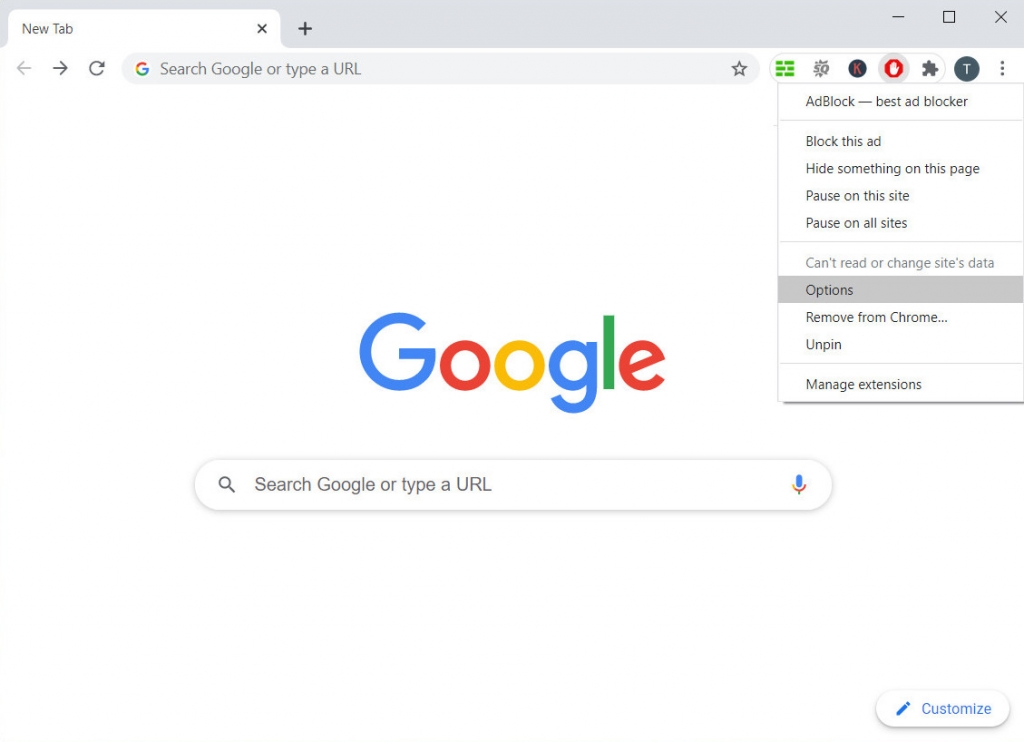
Clicca sul "aggiorna ora", quindi aggiorna la pagina web di YouTube per vedere se gli annunci esistono ancora.
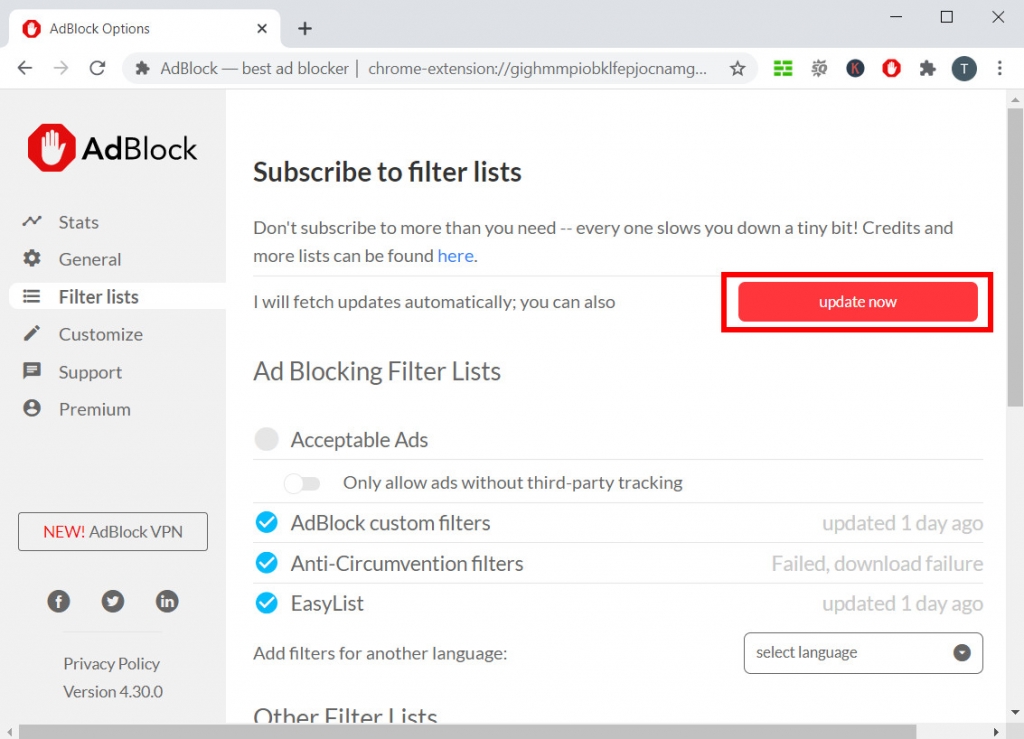
2. Verificare se AdBlock è stato sospeso
Fai clic con il pulsante destro del mouse sull'icona AdBlock per vedere se hai messo in pausa AdBlock sul sito di YouTube. Sembra abbastanza ovvio, ma questa situazione accade spesso. A volte puoi mettere in pausa AdBlock per caricare rapidamente il sito web. È una decisione temporanea, ma potresti dimenticare di riprendere AdBlock.
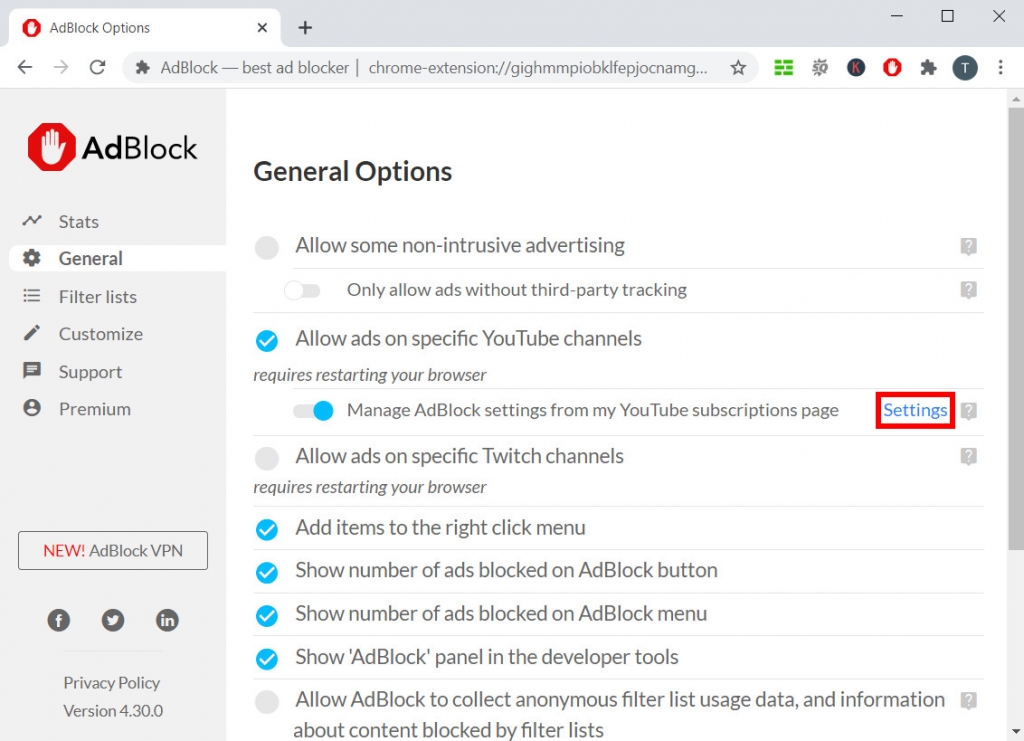
AdBlock ha una lista consentita in cui puoi aggiungere canali YouTube specifici, come le tue iscrizioni. Vai al Generale scheda in Opzioni AdBlock, quindi controlla se il canale YouTube da cui vedi gli annunci è nella tua lista consentita. Puoi personalizzare l'intervallo di abilitazione di AdBlock.
3. Disabilita le estensioni incompatibili
Se disponi di molti plug-in del browser, potresti dover prestare attenzione alla compatibilità di altre estensioni. Ad esempio, se utilizzi contemporaneamente un'altra estensione per il blocco degli annunci, queste potrebbero interferire l'una con l'altra. Più adblock hai installato non significa che puoi bloccare gli annunci in modo più completo.
Aprire il Elenco estensioni Extension del tuo browser, disabilita tutti i plug-in tranne AdBlock, quindi riproduci di nuovo il video di YouTube. Se trovi che gli annunci non vengono più visualizzati, significa che una delle tue altre estensioni non funziona bene con AdBlock.
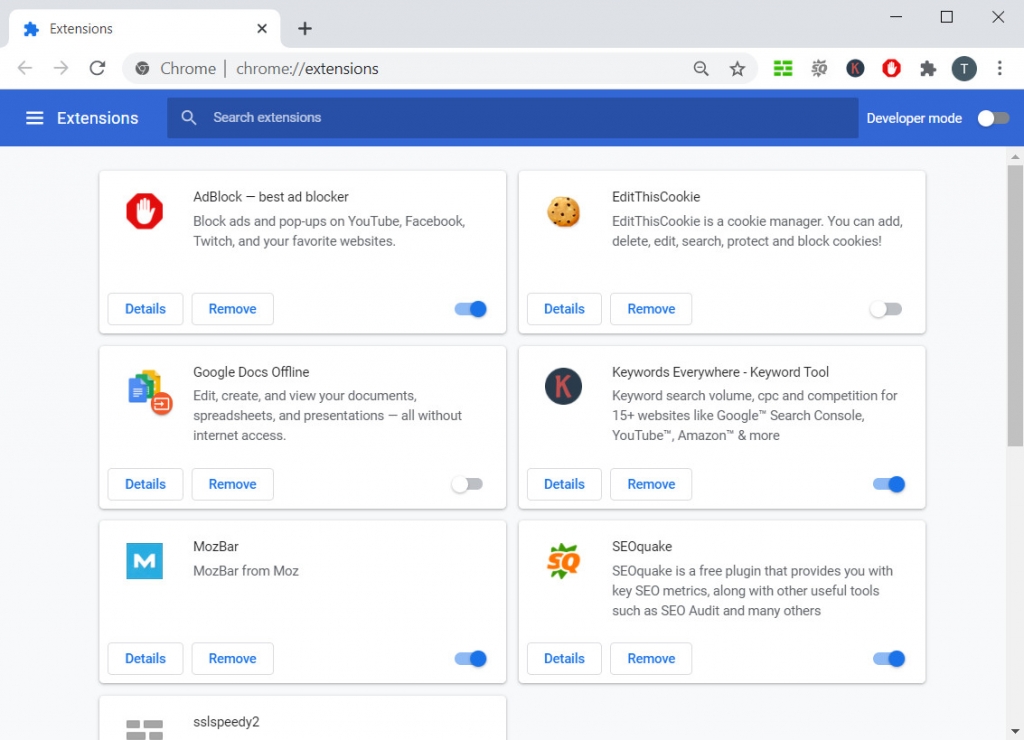
Ci vuole tempo per trovare qual è il nocciolo del problema: riattivare ogni estensione una volta ogni volta fino a trovare quella che interferisce con AdBlock. Disattiva l'estensione o chiedi aiuto al team di supporto dell'estensione.
4. Cancella la cache del browser e i cookie
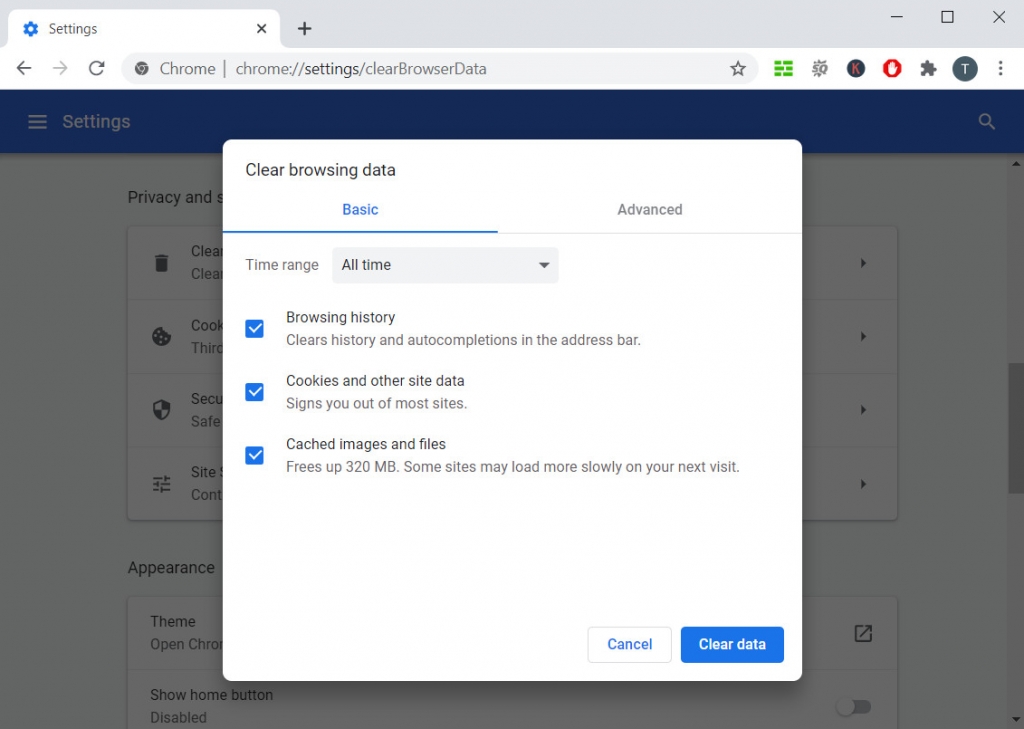
Svuotare la cache e i cookie del browser sembra un toccasana. Ma funziona! Se hai troppi dati e cookie salvati, rallenterà il tuo browser. Usando Google Chrome come esempio, apri le Impostazioni e vai su "Privacy e sicurezzascheda ". Clicca su Cancella dati di navigazione, quindi puoi eliminare le cache e i cookie, inclusa la cronologia di navigazione e le immagini e i file memorizzati nella cache. Puoi anche personalizzare l'intervallo di tempo dei dati che desideri cancellare.
Dopo aver ripulito la cache e i cookie, riavvia il browser e vai di nuovo alla pagina di YouTube. Riproduci il video per vedere se AdBlock funziona normalmente.
5. Abilita AdBlock in modalità di navigazione in incognito
Molti browser ora dispongono della modalità di navigazione in incognito. In modalità di navigazione in incognito, il browser non terrà traccia delle tue cronologie di navigazione e tutte le tue impostazioni personali della modalità normale non verranno sincronizzate con esso. Vale a dire, tutte le estensioni sono disabilitate per impostazione predefinita in modalità di navigazione in incognito. Se stai utilizzando la modalità di navigazione in incognito, devi abilitare nuovamente AdBlock.
Ecco come abilitare AdBlock nella modalità di navigazione in incognito di Chrome:
Passo 1. Entra chrome: // estensioni nella barra degli indirizzi, quindi trova la scheda Blocco annunci, fai clic su "Dettagli".
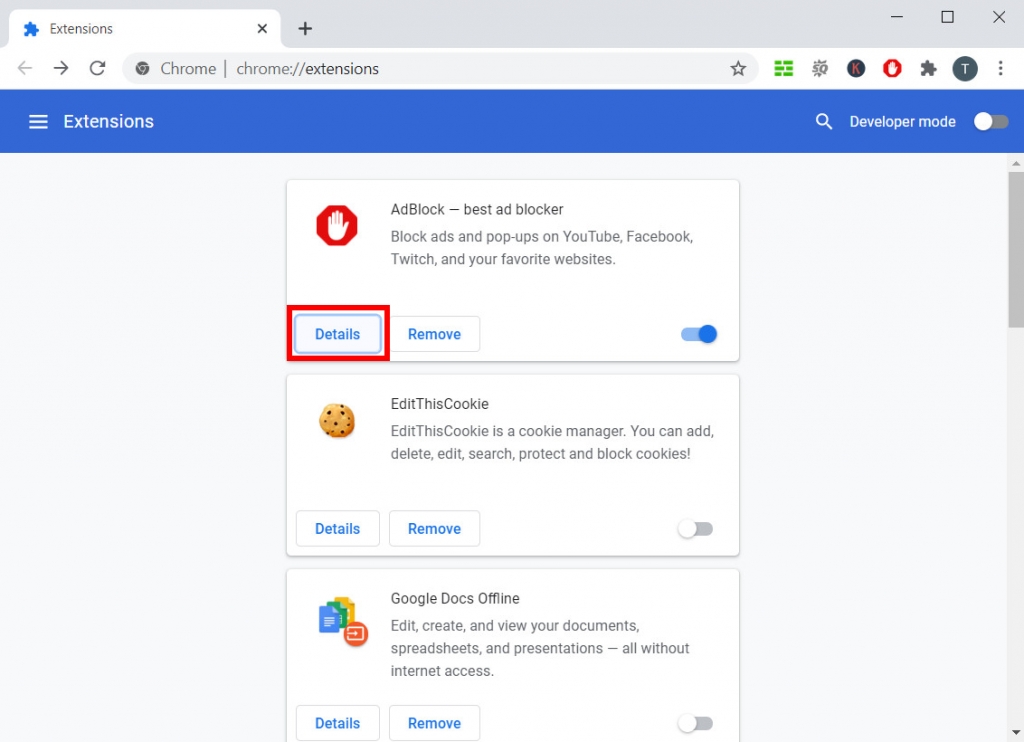
Passo 2. Scorri verso il basso e vedrai l'opzione "Consenti in incognito". Accendi l'interruttore.
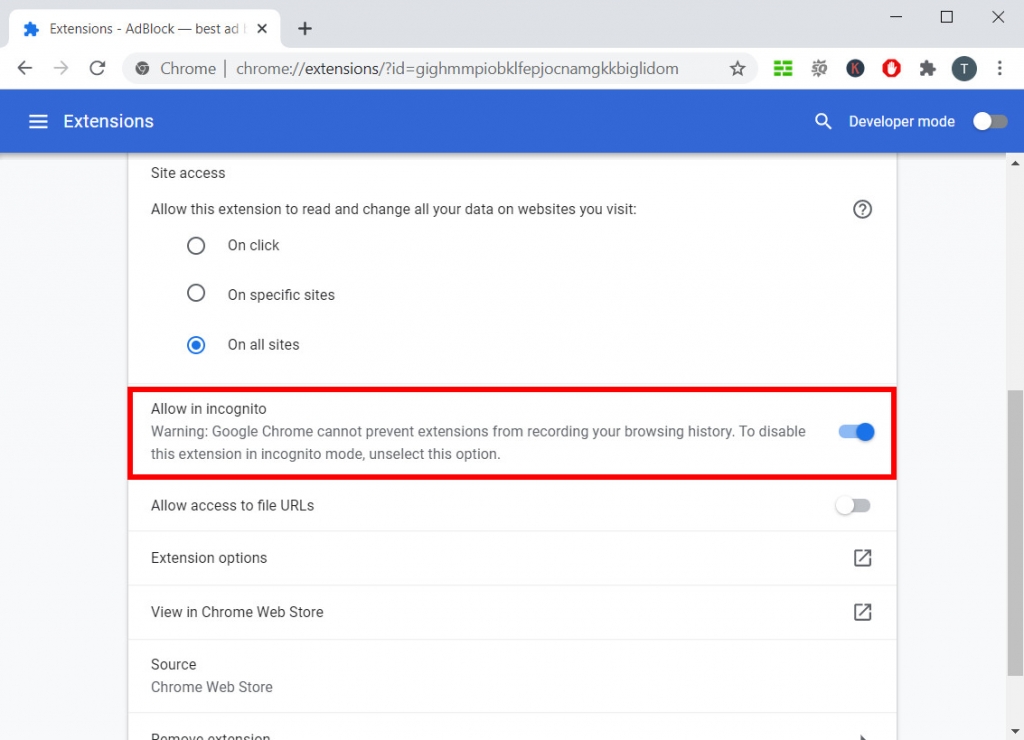
Torna alla pagina del video di YouTube e aggiornala. Dovresti vedere AdBlock funzionare correttamente in modalità di navigazione in incognito.
6. Esci dal tuo account
Esci o passa a un altro account potrebbe anche risolvere il problema di AdBlock che non funziona su YouTube. YouTube mostra l'annuncio in base alle informazioni raccolte dal tuo account. Quindi, se esci o accedi a un altro account, il problema potrebbe essere risolto. Questa soluzione ha aiutato molti utenti.
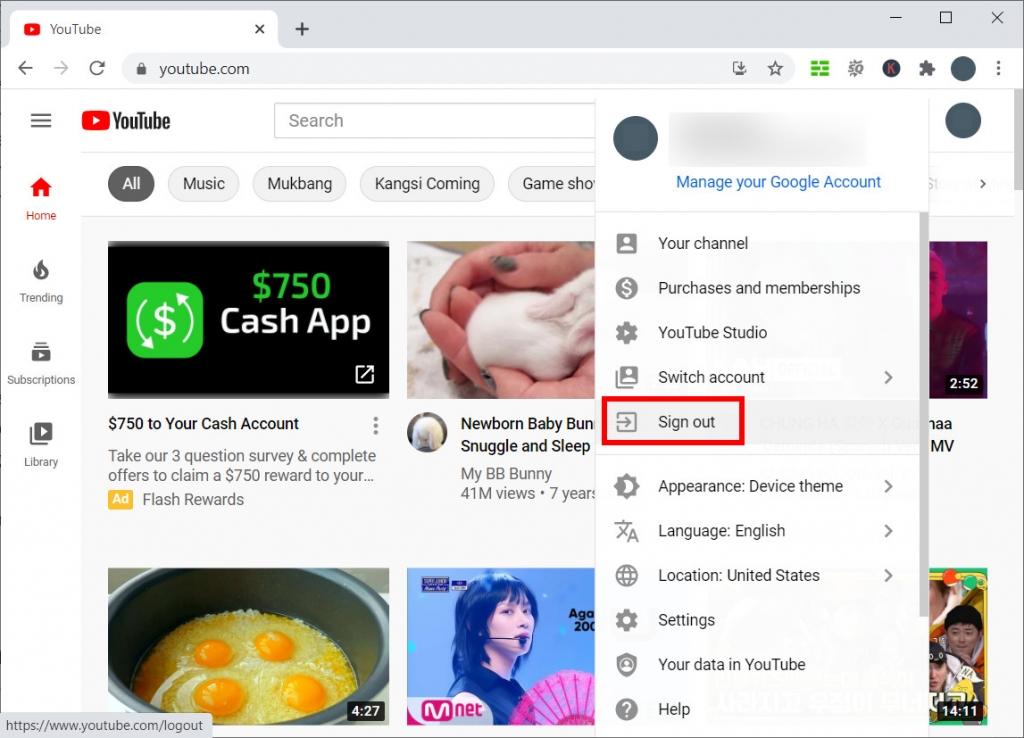
Clicca sulla tua avatar in alto a destra della pagina web di YouTube, quindi fare clic su "disconnessione” nel menu esteso. Dopo esserti disconnesso, puoi aggiornare la pagina del video di YouTube o accedere a un altro account per riprodurre nuovamente il video. Controlla se gli annunci continuano a essere riprodotti.
Parte 2. Goditi i video di YouTube senza pubblicità
Cos'altro possiamo fare quando AdBlock non funziona su YouTube? E se scarichiamo i video di YouTube per guardarli offline?
È una buona scelta per guardare i video di YouTube senza pubblicità. Per guardare i video di YouTube offline, hai bisogno di un potente assistente: DoremiZone Video Downloader Pro.
Downloader video Doremi
Scarica video HD da oltre 1,000 siti
- per Windows 10/8/7
- per macOS 10.13+
- per Android
DoremiZone Video Downloader Pro supporta il download di video da oltre 1,000 siti Web, incluso YouTube. È abbastanza facile da usare che non è necessario essere esperti di computer per scaricare un video di YouTube. Copia il link del video di YouTube e incollalo nella sua casella di ricercae DoremiZone Video Downloader Pro analizzerà il collegamento per te. È possibile selezionare il formato e la risoluzione che si desidera avere e quindi fare clic sul pulsante "Scaricare” nella pagina dei risultati.
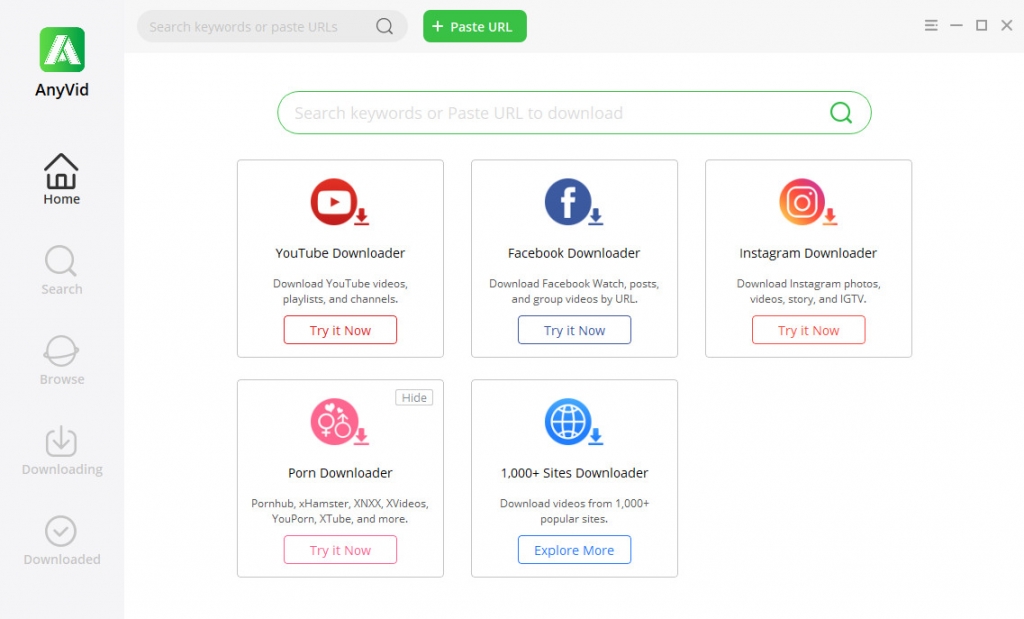
Al termine dell'attività di download, è possibile visualizzare il file video nella cartella locale. Naturalmente, non sarai interrotto da alcun tipo di pubblicità mentre guardi i video di YouTube offline.
DoremiZone Video Downloader Pro ha anche un Android app. Puoi installarlo e goderti i video di YouTube senza pubblicità sul tuo cellulare.
Conclusione
Leggendo questo post, hai trovato una delle soluzioni che potrebbero risolvere il tuo problema? Quando AdBlock non funziona su YouTube, dovresti provare a trovare il problema tramite l'estensione stessa, il tuo browser o il sito web di YouTube. Risolvi i problemi con i passaggi che ho menzionato sopra e potresti risolvere il problema.
Inoltre, puoi installare il file DoremiZone Video Downloader Pro per guardare i video di YouTube offline. È il modo migliore per evitare gli annunci su YouTube. E non hai più bisogno di AdBlock.
Downloader video Doremi
Scarica video HD da oltre 1,000 siti
- per Windows 10/8/7
- per macOS 10.13+
- per Android
Domande frequenti
Perché AdBlock non funziona su YouTube?
YouTube sta testando la nuova tecnologia per aggirare le estensioni del blocco degli annunci come AdBlock. Pertanto, a volte vedrai gli annunci mentre guardi i video di YouTube, anche se aggiungi già AdBlock al tuo browser. Prima che YouTube rilasci la versione più recente, il team di AdBlock non può fare molto per risolvere completamente questo problema.
Come faccio a far funzionare AdBlock su YouTube?
Puoi risolvere il tuo AdBlock controllando il menu Opzioni, gestendo le tue estensioni o uscendo dal tuo account YouTube. Per guardare i video di YouTube senza pubblicità, puoi scaricarli tramite DoremiZone Video Downloader Pro. In questo modo, puoi evitare tutti gli annunci che potrebbero apparire durante la riproduzione del video.
Articoli Correlati
- Modi per risolvere YouTube continua a bloccarsi per tutte le piattaforme
- Come guardare i video soggetti a limiti di età su YouTube [lavoro al 100%]
- Correggi la riproduzione automatica di YouTube che non funziona con 8 metodi utili
- Le 5 migliori soluzioni per l'errore interno del server di YouTube 500
- YouTube Slow | Come risolverlo e goderti la visione di YouTube
- Semplici modi per trovare e guardare i video di YouTube eliminati
- [Risolto] Come abilitare facilmente i video lunghi su YouTube
- Correggi l'errore 400 di YouTube su Chrome e Android [Guida migliore]
- Il filtro di ricerca di YouTube non funziona? Correzioni realizzabili al 100%
- Come sbloccare facilmente i video di YouTube? [Guida aggiornata]
Potresti anche essere interessato a questi argomenti